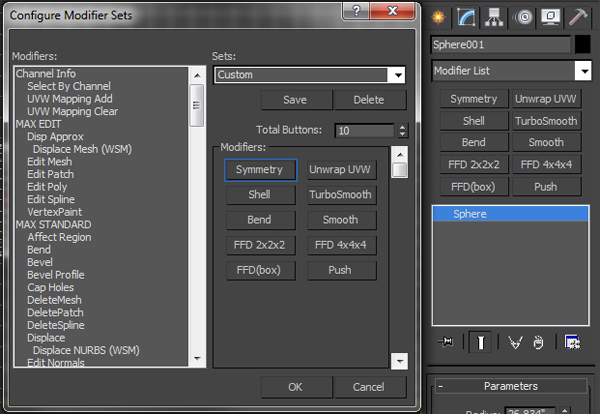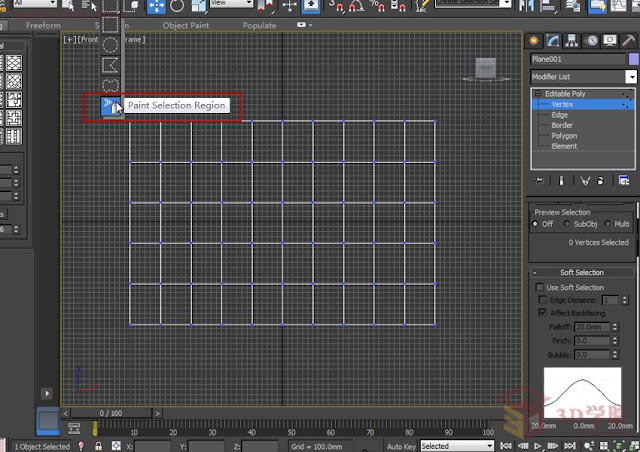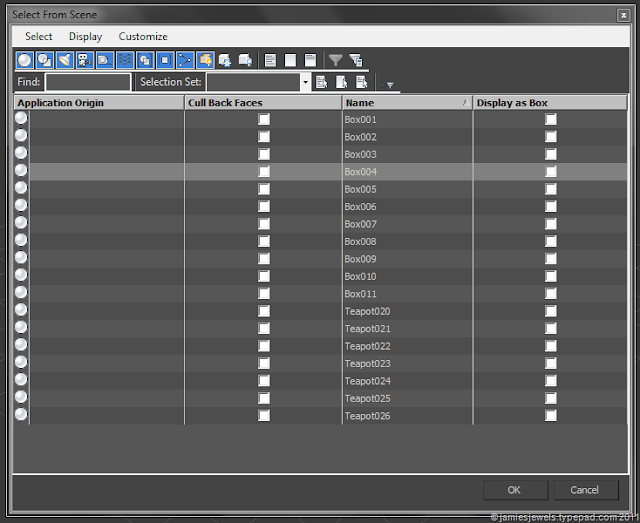Chào tất cả các học viên của Trung tâm dạy học 3ds max, học họa viên kiến trúc của SumoD. Sau những năm làm nghề, lăn lộn với 3d max tôi sẽ chia sẻ những kinh nghiệm và những bí quyết để học 3d max hiệu quả hơn. Hy vọng các bạn thích nó.
1. Nếu sử dụng gamma 2.2 (Linear Work Flow), hãy chắc chắn thiết lập Gamma của các map Bump/Specs/Normal/Opacity =1.0 (trong bảng load file)
2.Khi Save file OpenEXR từ 3DMAX sang Composite nhớ chọn Store image as Tiles và sang After effect thì chọn Store image as Scanlines để cho kết quả tốt nhất
3. Khi Move/Rotate/Scale mà không thấy xuất hiện trục tọa độ (transform gizmo) thì bấm phím X
4. Khi cần tạo ra các map khác biệt từ 1 map gốc (ví dụ có 1 map gốc làm diffuse từ đó sinh ra map Bump, reflection, refraction..v…vv..) nên dùng Colorcorrect để tiết kiệm RAM cho quá trình render
5. Khi save file hiếm khi hình ảnh cần chất lượng trên 16bits, đó là mặc định cho file OpenEXR. Do đó nếu chọn 32 bits là 1 sai lầm
6. Alt+X để nhìn xuyên qua đối tượng được chọn hoặc Click chuột phải chọn See through thích hợp cho các khung cảnh lớn và phức tạp
7. Để bỏ qua 1 đối tượng khi phóng lớn khung nhìn (phím Z), click chuột phải vào đối tượng chọn Object properties/Inorge extents
8. Dùng Hold/Fetch (trong Edit menu) để lưu trữ/khôi phục 1 file Max khi chúng ta muốn quay lại Scene mà ta đã làm trước đó. Nói cách khác là Hold(lưu Scene) và Fetch(khôi phục scene vừa lưu)
9. Dùng gamma 1.0 cho các hình ảnh HDR(High Dynamic Range) ví dụ EXR và 2.2 cho các hình ảnh LDR(Low DR) ví dụ Jpeg
10. Phím 8 để mở hộp thoại môi trường Environment and Effects
11. Đổi tên nhiều đối tượng nhanh chóng bằng cách chọn các đối tượng trong bảng Scene explorer(Tools), Click chuột phải chọn Rename, tự động các đối tượng sẽ được đặt tên giống nhau với phần đuôi là những con số theo thứ tự. Ví dụ cây01, cây 02, cây03…v…v…
12. Thay vì sử dụng Group, nên dùng Selection sets trên thanh main menu, nó cũng có tác dụng cho các Sub-selections như Poly/edge/face
13. Nhấn và giữ phím Window + phím mũi tên(trái/phải) để di chuyển nhanh các bảng hộp thoại quanh màn hình
14. Bạn có thay đổi giao diện của 3d max chưa?(Customize/Load custom UI Scheme), tôi đề nghị nên dùng giao diện Dark để làm việc với màu sắc hiệu quả hơn. Nó làm giảm mỏi mắt và giúp ta cảm nhận màu sắc tốt hơn.
15. Nên tạo cho mình những nút Modifier list hay dùng ví dụ Extrude, Edit Poly, Edit Spline, Turbosmooth v…vv.. để khỏi mất công tìm kiếm (Configure modifier Sets/Show button)
16. Copy modifier list của 1 đối tượng cho 1 đối tượng khác bằng cách rê chuột và thả vào đối tượng
17. Muốn biết khổ ảnh cần render khi in A4/A3/A2/A1/A0, vào Rendering/Print Size Assistant và chọn kích thước phù hợp.
18. Có thể gán phím tắt để mở chương trình 3d max hoặc các chương trình khác như Autocad, Photoshop bằng cách click chuột phải vào biểu tượng 3ds max trên Destop/Properties/Shortcut/Shortcut key và chọn phím tắt mình muốn
19. Sử dụng Autogrid để tạo những vật thể trên các bề mặt của các vật thể khác
20. Kể từ bản 3ds max 2011 trở đi, chúng ta có thể thu nhỏ thanh command panel bên tay phải để tiết kiệm không gian làm việc bằng cách click chuột phải vào Command panel/Minimize
21. Hãy chắc chắn là bạn dùng file FBX để chuyển file từ Revit sang 3d max, khi import file từ revit sang 3dmax tôi khuyên bạn nên dùng đơn vị inch
22. Nên dùng ProOptimiser (Modifier list) để giảm đáng kể số lượng Polygon của 1 vật thể, với tùy chỉnh Vertex% và Vertex count, tất nhiên file sẽ nhẹ hơn
23. Để ý nút Make Unique ở chính giữa của Modifier list, nếu nó không bị đóng băng nghĩa là đối tượng đang chọn đang bị Instance với 1 đối tượng khác.
24. Click chuột phải vào 1 modifier để bật/tắt chúng trên viewport hoặc khi render với Off in viewport hoặc Off renderer
25. Hãy quản lý dự án của bạn 1 cách hiệu quả và có tổ chức với Project folder (File/Manage/Set Project folder)
26. Khi chọn đối tượng với Paint selection region, để tăng kích thước Brush bạn có thể click chuột phải vào biểu tượng đó, sẽ hiện ra bảng Preference settings/General/Paint selection brush size(tăng thông số này lên)
27. Để làm biến dạng 1 đối tượng chạy dọc theo 1 đường dẫn thì nên chọn modifier Pathdeform
28. Muốn khóa vị trí của 1 đối tượng vào tab Hierarchive/Link info/Lock và chọn khóa theo trục nào bạn muốn
29. Trong bảng Select from scene (phím tắt H), click chuột phải vào dòng Name chọn Configure Columns và kéo chuột các Option bạn muốn (để quản lý các đối tượng có trong khung cảnh).
30. Dùng modifier Substitute để thay thế nhanh 1 đối tượng bằng 1 đối tượng khác
31. Khi chọn 1 cạnh Edge của chế độ Editable poly, giữ Shift và chọn 1 edge bên cạnh sẽ tương đương với Loop
32. Khi cần làm địa hình, nên chọn Editpoly/Paint Deformation/Push Pull
33. Khi làm việc với Brush trong 3d max, Ctrl+Shift+chuột trái là tăng giảm kích thước Brush size, Shift+ALt+chuột trái là tăng giảm độ mạnh của Brush strength, Click chuột phải vào Main menu để chọn Brush presets
34. Trong bảng vật liệu Compact Mat Editor, mỗi ô vật liệu sẽ có những ký hiệu dấu mũi tên ở 4 góc hoặc không, nếu không có dấu mũi tên(vật liệu chưa được dùng), dấu mũi tên bị tô đậm(đây là vật liệu của đối tượng đang được chọn), dấu mũi tên không bị tô đậm(vật liệu đã được sử dụng)
35. Đo kích thước trong 3dmax: Tool/Measure Distance
Và còn rất nhiều thủ thuật nữa sẽ được Trung tâm dạy học 3ds max, học họa viên kiến trúc của chúng tôi cập nhật thường xuyên. Các bạn nhớ theo dõi nhé
Biên soạn: SumoD
Link tham khảo: http://jamiesjewels.typepad.com/
tag: học 3d max , học vray ,học họa viên kiến trúc